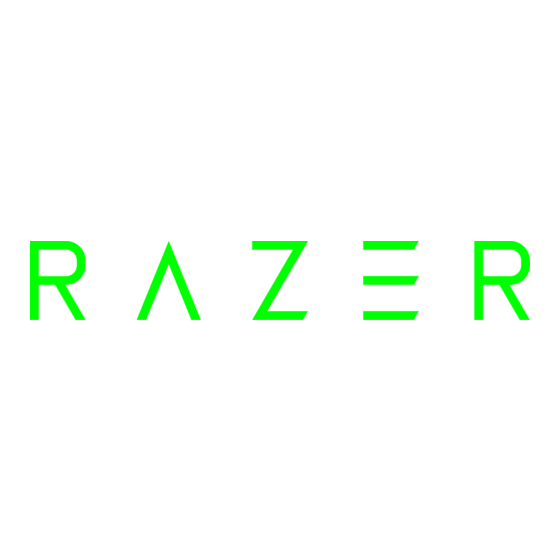
Inhaltsverzeichnis
Werbung
Werbung
Inhaltsverzeichnis

Inhaltszusammenfassung für Razer BLACKWIDOW CHROMA V2
- Seite 1 RAZER BLACKWIDOW CHROMA V2 HANDBUCH...
- Seite 2 Tastatur weltweit; sie hat sich als die erste Wahl von esports-Athleten etabliert. Vier Jahre später wurden die Mechanischen Tasten von Razer™ vorgestellt, so dass die Razer BlackWidow einen sogar größeren Vorteil hatte - mit den ersten von Grunde auf speziell für das Gaming entwickelten mechanischen Tasten.
-
Seite 3: Inhaltsverzeichnis
4. PRODUKTAUSFÜHRUNG ........................6 5. INSTALLATION DER RAZER BLACKWIDOW CHROMA V2 ............... 7 6. SO RICHTEST DU DEINE RAZER BLACKWIDOW CHROMA V2 EIN ............8 7. VERWENDUNG DES RAZER BLACKWIDOW CHROMA V2 ..............10 8. KONFIGURATION DEINER RAZER BLACKWIDOW CHROMA V2 ............13 9. -
Seite 4: Packungsinhalt / Systemanforderungen
1. PACKUNGSINHALT / SYSTEMANFORDERUNGEN PACKUNGSINHALT ▪ Razer BlackWidow Chroma V2 Gaming-Tastatur ▪ Ergonomische Handballenauflage ▪ Wichtige Produktinformationen SYSTEMANFORDERUNGEN ▪ PC oder Mac mit einem freien USB-Port ▪ Windows® 7 / Mac OS X 10.9 (oder höher) ▪ Internetverbindung ▪ 200 MB freier Festplattenspeicher ™... -
Seite 5: Registrierung / Technischer Support
2. REGISTRIERUNG / TECHNISCHER SUPPORT EGISTRIERUNG Gehe auf razer.com/razer-ID, um dich jetzt für eine Razer-ID anzumelden und eine große Menge an Vergünstigungen bei Razer zu bekommen. So kannst du dir etwa über Razer Synapse den Garantiestatus deines Produktes in Echtzeit ansehen. -
Seite 6: Technische Daten
3. TECHNISCHE DATEN TECHNISCHE DATEN ▪ Mechanische Tasten von Razer™ mit einer Betätigungskraft von 50 g ▪ Lebensdauer von 80 Millionen Tastenanschlägen ▪ Anpassbare Razer Chroma-Hintergrundbeleuchtung mit 16,8 Millionen Farboptionen ▪ Ergonomische Handballenauflage ▪ Unterstützt Razer Synapse ▪ Anti-Ghosting mit 10-Tasten-Rollover ▪... -
Seite 7: Produktausführung
4. PRODUKTAUSFÜHRUNG Lautstärke-Tasten Medientasten On-The-Fly Macroaufzeichnungstaste Gaming Modus Taste Beleuchtungsregler-Tasten Energiesparmodus-Taste LED-Anzeigen 5 Makrotasten Ergonomische Handballenauflage 3,5-mm-Kombo-Anschluss USB-Durchleitung ™ F O R G A M E R S . B Y G A M E R S . -
Seite 8: Installation Der Razer Blackwidow Chroma V2
Schritt 2: Installiere bei Aufforderung Razer Synapse oder lade das Installationsprogramm von razer.com/de-de/synapse herunter. Schritt 3: Erstelle deine Razer ID oder melde dich bei Razer Synapse mit deiner bestehenden Razer-ID * Verfügbar für Windows 8 oder neuer. ™ F O R G A M E R S . B Y G A M E R S . -
Seite 9: So Richtest Du Deine Razer Blackwidow Chroma V2 Ein
Um den integrierten 3,5-mm-Kombo-Anschluss und die USB-Durchleitung deiner Razer BlackWidow Chroma V2, brauchst du lediglich den USB- und den Audio-Anschluss deiner Tastatur mit deinem PC zu verbinden. Nun kannst du Geräte und/oder Headsets mit deiner Razer BlackWidow Chroma V2 verbinden. -
Seite 10: Kabel-Verwaltung
KABEL-VERWALTUNG An der Unterseite deiner Razer BlackWidow Chroma V2 findest du die Kabel-Verwaltung, mit deren Hilfe du das Kabel deiner Tastatur so verlegen kannst, dass es auf deinem Schreibtisch noch ordentlicher aussieht. Dazu kannst du einfach das Tastaturkabel in der Richtung verlegen, die dir am besten zusagt. -
Seite 11: Verwendung Des Razer Blackwidow Chroma V2
Drücke die "FN"-Taste zusammen mit einer Funktionstaste, um ihre sekundären Funktionen auf deinem PC zu aktivieren. Bei Mac OS X brauchst du dazu die "FN"-Taste nicht extra zu drücken. Allerdings musst du erst Razer Synapse installieren, bevor du die sekundären Funktionen nutzen kannst. -
Seite 12: On-The-Fly Macro-Aufzeichnung (Pc)
Die Aktivierung des Gaming-Modus deaktiviert die Windowstaste, damit diese nicht unbeabsichtigt während des Spielens gedrückt wird. Du kannst diese Funktionalität über Razer Synapse erweitern und Alt + Tab und Alt + F4 hinzufügen. Vous pouvez en outre accentuer l'effet antirémanence en activant la fonction (Gaming-Modus). -
Seite 13: On-The-Fly Macro-Aufzeichnung (Mac)
ON-THE-FLY MACRO-AUFZEICHNUNG (MAC) Befolge diese Schritte, um eine OTF-Makro-Aufzeichnung zu erstellen: 1. Drücke die Taste, um die Aufnahme zu starten. 2. Die Makro-Aufzeichnungs-Anzeige leuchtet, wenn das Gerät bereit für die Aufzeichnung ist. 3. Drücke die Tasten, die du aufzeichnen möchtest. 4. -
Seite 14: Konfiguration Deiner Razer Blackwidow Chroma V2
Je nach der aktuellen Softwareversion und dem Betriebssystem deines Computers können diese Funktionen unterschiedlich sein REGISTERKARTE „TASTATUR“ Die Registerkarte „Tastatur“ ist die Standardregisterkarte, wenn du Razer Synapse zum ersten Mal installiert hast. Auf dieser Registerkarte kannst du die Profile, Tastenzuweisungen und Trackpanel- Optionen individuell anpassen. - Seite 15 Profil Durch ein Profil kannst du ganz bequem deine individuellen Einstellungen ordnen und die Zahl deiner Profile ist dabei unbegrenzt. Jede Veränderung, die du innerhalb eines Tabs vornimmst, wird automatisch im aktuellen Profil gespeichert und in den Cloud-Servern abgelegt. Klicke auf die -Taste, um ein neues Profil zu erstellen oder auf die -Taste, um das aktuelle zu löschen.
- Seite 16 Registerkarte „Anpassen“ In der Registerkarte „Anpassen“ kannst du die Grundfunktionen deines Gerätes, wie zum Beispiel Tastenbelegungen, modifizieren und an deine Bedürfnisse anpassen. Die Änderungen in dieser Registerkarte werden automatisch in deinem aktuellen Profil gespeichert. ™ F O R G A M E R S . B Y G A M E R S .
- Seite 17 Tastenzuweisungsmenü Anfangs ist jede Maustaste auf STANDARD eingestellt. Du kannst jedoch die Funktionen dieser Tasten ändern. Klicke einfach auf die gewünschte Taste, um das Tastenzuweisungsmenü zu öffnen. Die Anpassungsoptionen sowie die entsprechenden Beschreibungen sind unten aufgelistet. Standard Mit dieser Option wird die Standardfunktion der Taste wiederhergestellt. Wähle einfach STANDARD im Tastenzuweisungsmenü.
- Seite 18 Inter-Device Über Inter-Device kannst du die Funktionen anderer mit Razer Synapse ausgestatteter Geräte verändern. Einige dieser Funktionen wie z.B. das Einstellen der Empfindlichkeit deiner Razer Gaming Maus über deine Razer Gaming-Tastatur hängen direkt vom Gerät ab. Wenn du "Inter-Device" im Tastenzuordnungsmenü auswählst, erscheint ein Untermenü.
- Seite 19 Makro Ein „Makro“ ist eine aufgezeichnete Abfolge von Tastenanschlägen, die zeitlich präzise ausgeführt wird. Indem du einer Taste ein Makro zuordnest, kannst du komplexe Kombinationen ganz einfach ausführen. Durch MAKRO ZUORDNEN kannst du auswählen, welches aufgezeichnete Makro du verwendest. Mit der PLAYBACK-OPTION kannst du das Verhalten des Makro bestimmen.Weitere Informationen erhältst du in der REGISTERKARTE „MAKROS“.
- Seite 20 ▪ Alles stummschalten - Schaltet sowohl Mikrofon als auch Audioausgabe stumm. ▪ Starten / Pausieren - Aktuellen Medientitel abspielen, pausieren oder die Wiedergabe fortsetzen. ▪ Vorheriger Titel - Abspielen des vorherigen Titels. ▪ Nächster Titel - Abspielen des nächsten Titels. Windows 8 Charms Diese Option ermöglicht es dir, einer Taste einen Kurzbefehl für das Betriebssystem zuzuweisen.
- Seite 21 Registerkarte „Beleuchtung“ Über die Registerkarte "Beleuchtung" von Razer Synapse kannst du dein Razer-Gerät individuell anpassen, indem du unter verschiedenen Basis-Beleuchtungseffekten deine Auswahl triffst oder mithilfe des Chroma-Konfigurators deine eigenen entwickelst. Solltest du noch andere Geräte mit Razer Chroma-Unterstützung besitzen, kannst du durch Anklicken der Schaltfläche ihre Basis-Beleuchtungseffekte synchronisieren.
- Seite 22 Vorgeladene Beleuchtungseffekte Es gibt eine Anzahl an vorgeladenen Beleuchtungsefekten, die ausgewählt und auf die gesamte Tastatur angewendet werden können, wie beispielsweise Spektrum-Beleuchtung, Atmung, usw. Wähle den gewünschten Efekt und die entsprechenden Eigenschaften (wie Farbe) aus dem unteren Bereich dieser Registerkarte. Name Beschreibung Einrichtung...
- Seite 23 Chroma-Konfigurator Du kannst über die Registerkarte Beleuchtung auf den Chroma-Konfigurator zugreifen, den du zum Erstellen erweiterter Beleuchtungseffekte für deine Razer Chroma-Geräte verwenden kannst. Klick auf den Link für den CHROMA-KONFIGURATOR, um das Fenster zu öffnen und fang an die Individualisierungsmöglichkeiten für dein Gerät zu erforschen.
- Seite 24 Die Option „Benutzerdefiniert” enthält auch Vorlagen für verschiedene Spielgenres wie Egoshooter, MOBA, MMO und RTS, usw. ™ F O R G A M E R S . B Y G A M E R S .
- Seite 25 Registerkarte „Gaming-Modus“ Die Taste „Gaming-Modus“ hilft bei der Vermeidung von versehentlichem Drücken falscher Tasten. Abhängig von deinen Einstellungen kannst du die Windows-Taste sowie die Tastenkombinationen Alt + Tab and Alt + F4 deaktivieren. Zudem kannst du durch Aktivierung des Gaming-Modus den Anti- Ghosting-Effekt optimieren.
- Seite 26 REGISTERKARTE „MAKROS“ In der Registerkarte „Makros“ kannst du eine Reihe von präzisen Tastenfolgen erstellen. Außerdem hast du in dieser Registerkarte die Möglichkeit, zahlreiche Makros und extrem lange Makrobefehle zu konfigurieren. Im Abschnitt „Makro“ kannst du ähnlich wie im Abschnitt Profil das Makro unten im Feld MAKRONAME umbenennen.
- Seite 27 Im Abschnitt „Makros“ kannst du die Verzögerung zwischen den Befehlen festlegen. Bei VERZÖGERUNG AUFZEICHNEN wird die Verzögerung zwischen Befehlen so aufgezeichnet, wie sie eingegeben wird. Die Option STANDARDVERZÖGERUNG verwendet eine vorgegebene Verzögerungszeit (angegeben in Sekunden). Bei KEINE VERZÖGERUNG gibt es keine Pausen zwischen den Tastenfolgen.
- Seite 28 Wenn du ein Makro aufgezeichnet hast, wähle einen Befehl auf dem Makrobildschirm aus, um ihn zu bearbeiten. Die Tastenfolgen sind sequenziell angeordnet, wobei der erste Befehl oben auf dem Bildschirm angezeigt wird. Verwende die Schaltfläche , um einen Befehl zu bearbeiten und die Schaltfläche um einen Befehl zu löschen.
- Seite 29 Wenn du die Schaltfläche angeklickt hast, erscheint ein neues Fenster neben der Liste der Makrobefehle. Aus dem Dropdown-Menü in diesem Fenster kannst du eine Tastenfolge oder Verzögerung auswählen, die vor oder nach dem markierten Makrobefehl eingefügt wird. ™ F O R G A M E R S . B Y G A M E R S .
- Seite 30 Durch Klicken auf die Schaltfläche im Tastenfolgenmenü kannst du neue Makrobefehle hinzufügen und auf dem Feld für die Zeitdauer im Verzögerungsmenü kannst du Zeitverzögerungen angeben. ™ F O R G A M E R S . B Y G A M E R S .
- Seite 31 REGISTERKARTE "CHROMA-APPS" Über die Registerkarte "Chroma-Apps" können Apps von Drittanbietern auf deine Geräte mit Razer Chroma-Unterstützung zugreifen und zusätzliche Features freischalten, wenn du bestimmte Spiele oder Anwendungen benutzt. REGISTERKARTE "EINSTELLUNGEN" Um die Funktion Chroma Apps zu aktivieren, klicke auf und besuche razer.com/chroma-...
- Seite 32 REGISTERKARTE "APP-LISTE" Die App-Liste, in der alle deine Chroma-Apps aufgeführt sind. Über diese Registerkarte kannst du dir weitere Informationen über eine bestimmte Chroma-App ansehen, in dem du sie in der Liste doppelt anklickst oder die Chroma-App auswählst und auf . Du kannst die Liste auch per Drag-and- Drop oder durch Klicken auf umsortieren.
- Seite 33 Um eine Chroma-App zu deaktivieren, öffne das zusätzliche Info-Fenster jener App und klicke auf Du kannst auch die Chroma-App deaktivieren, indem du sie in der Liste mit der rechten Maustaste anklickst und dann auf klickst ™ F O R G A M E R S . B Y G A M E R S .
- Seite 34 Benachrichtigungssymbol neben deinem Benutzernamen im Razer Synapse Fenster und wähle „Statistiken & Heatmaps aktivieren“ aus. Bestätige die Aktivierung der Funktion im erscheinenden Dialogfenster. Du hast nun Zugriff auf die Registerkarte „Statistiken“ unten rechts in Razer Synapse. Klicke einfach auf die Registerkarte, um das Funktionsfenster zu öffnen. ™...
- Seite 35 Spieleliste Statistiken & Heatmaps funktionieren durch das Nachverfolgen und Aufzeichnen der Verwendung aller unterstützten Geräte für jedes Spiel. Wenn dieses Feature aktiviert ist, dann wird dein System automatisch nach allen installierten Spielen durchsucht und diese werden dann der Spieleliste auf der linken Seite des Bildschirms hinzugefügt.
- Seite 36 Du kannst dieser Liste mehr Spiele hinzufügen, die nicht automatisch erkannt wurden, indem du die Schaltfläche verwendest, Spiele mit der Schaltfläche bearbeiten oder du kannst dein System nochmal nach neu installierten Spielen durchsuchen, indem du die Schaltfläche anklickst. ™ F O R G A M E R S . B Y G A M E R S .
- Seite 37 Registerkarte Statistiken Die Registerkarte Statistiken zeigt dir standardmäßig die gesamten Statistiken deiner Razer-Geräte für alle Spiele und den gesamten Zeitraum an. Du kannst ein spezifisches Spiel aus der Spieleliste auf der linken Seite auswählen und den Zeitraum ändern, indem du das Dropdown-Menü ANGEZEIGT verwendest;...
- Seite 38 Registerkarte Heatmaps Die Registerkarte Heatmaps zeigt die am häufigsten verwendeten Tasten deines Razer-Gerätes für jedes Spiel in deiner Spieleliste. ™ F O R G A M E R S . B Y G A M E R S .
- Seite 39 Soziale Medien Du kannst deine Heatmap-Bilder auf sozialen Netzwerken wie Facebook oder Twitter direkt aus Razer Synapse teilen. Klicke in der Registerkarte Heatmaps auf die Taste Teilen auf der rechten unteren Seite des Bildschirms. Du wirst dann aufgefordert, dich bei dem sozialen Netzwerk mit einem bestehenden Konto anzumelden, wenn du das noch nicht getan hast.
- Seite 40 Du kannst dich auch zuerst im Menü „EINSTELLUNGEN“ mit deinen Konten in sozialen Netzwerken anmelden. Klicke im Fenster Statistiken und Heatmaps auf . Wähle die Registerkarte „KONTEN“. Klicke auf VERBINDEN neben dem sozialen Netzwerk, mit dem du dich synchronisieren willst. Gib deine Anmeldedaten an und warte, bis die Verbindung hergestellt ist.
-
Seite 41: Sicherheit Und Wartung
Platzierung der Computer-Peripheriegeräte, falscher Körperhaltung und schlechten Gewohnheiten mit körperlichen Beschwerden und Schäden an Nerven, Sehnen und Muskeln assoziiert sind. Bitte diesen Richtlinien folgen, um bequem mit der Razer BlackWidow Chroma V2 zu arbeiten und Gesundheitsschäden zu vermeiden. 1. Platziere die Tastatur und den Monitor direkt vor dir und die Maus daneben. Die Ellbogen sollten sich an deiner Seite nicht zu weit vom Körper entfernt befinden, und die Maus sollte... -
Seite 42: Warnung Bei Niedrigem Batteriestand
Akku selbst zu ersetzen. WARTUNG UND BEDIENUNG Damit die Razer BlackWidow Chroma V2 in einem optimalen Zustand bleibt, musst Du gar nicht viel dafür tun. Wir empfehlen dir, dass Du das Gerät einmal im Monat aussteckst und es mit einem weichen Tuch oder einem Wattebausch und etwas warmem Wasser säuberst, um Dreck zu... -
Seite 43: Rechtliche Hinweise
INFORMATIONEN ZUM URHEBERRECHT UND ZUM GEISTIGEM EIGENTUM © 2017 Razer Inc. Alle Rechte vorbehalten. Razer, "For Gamers. By Gamers.", “Powered by Razer Chroma”-logo, das dreiköpfige Schlangen-Logo, sowie das Razer-Logo sind Marken oder eingetragene Marken von Razer Inc. und/oder angeschlossenen Unternehmen in den Vereinigten Staaten oder anderen Ländern. -
Seite 44: Allgemeines
ANSCHAFFUNGSKOSTEN Um Zweifel auszuräumen: Razer ist unter keinen Umständen für irgendwelche Beschaffungskosten haftbar, es sei denn, es wurde auf die Möglichkeit solcher Schäden hingewiesen, und Razer wird in keinem Fall für Beschaffungskosten haften, die den Verkaufspreis des Produkts überschreiten. ALLGEMEINES Diese Bedingungen unterliegen der ausschließlichen Rechtssprechung und dem Gerichtsstand, in...
